과열 노트북을 빨리 식히는 5 가지 팁
과열 노트북은 데스크탑 컴퓨터와 같은 거대한 냉각 시스템이 없기 때문에 매우 일반적입니다. 그러나,당신은 여전히 그것을 사용하는 동안 노트북을 냉각 할 수있는 몇 가지 해결 방법이 있습니다.
이 글에서,나는 빨리 노트북을 냉각 및 조기 과열에서 그것을 방지하기 위해 당신에게 다섯 쉬운 팁을 보여줍니다. 의 그것을 확인하자!
#1 냉각 패드가 있는지 확인하십시오.

냉각 패드는 틀림없이 당신은 종종 전력 소모가 프로그램이나 비디오 게임을 실행 특히,노트북 후 구입해야 할 두 번째 것입니다. 그것은 노트북의 바닥에 여분 기류를 제공합니다 그래서 열은 빨리 낭비할 수 있었습니다.
대부분의 냉각 패드는 일반적으로 노트북의 포트에 의해 구동되며 작업 중에 지속적으로 회전해야합니다. 일부는 여러 팬 구성과 조정 가능한 팬 속도를 제공합니다.
지금 구입할 수있는 최고의 냉각 패드 중 일부:
- 탑메이트 표준 냉각 패드($17,77)
- 하빗 슬림 냉각 패드($32,99)
- 쿨러텍 사일런트 쿨링 패드($26,88)
#2 방해받지 않는 공기 흐름을 보장하기 위해 물체에서 냉각 통풍구를 청소하십시오

노트북에 활성 냉각 시스템(팬 포함)이 있는 경우 공기 흐름을 차단하는 물체가 있는지 통풍구를 확인하십시오. 그것은 종종 먼지와 먼지에 의해 덮여 그래서 최고의 정기적으로 노트북을 청소. 압축 공기 캔,브러시 또는 손 송풍기로 청소할 수 있습니다.
그러나 활성 냉각이 없기 때문에 태블릿 및 초박형 노트북에 통풍구가 없을 수 있습니다. 따라서,당신은 통풍구를 청소 귀찮게 할 필요가 없습니다.
#3 설정 당신의 온도 조금 쿨러 가능한 경우
주변 온도는 랩톱의 냉각 효율에 영향을 미칩니다. 그들은 열을 많이 생산하고 있기 때문에 쿨러 온도는 일반적으로 더 노트북과 컴퓨터에 대한 권장. 반면에,더 차가운 공기는 정상 온도보다 더 효율적으로 열을 방출 할 수 있습니다.
#4 불필요한 프로그램 제거 또는 제거
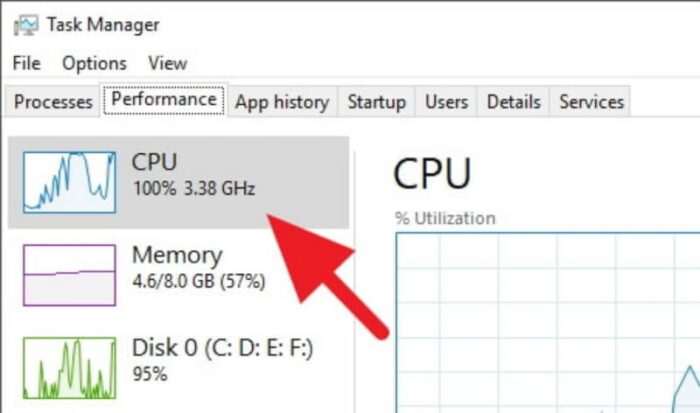
노트북의 냉각 솔루션은 대부분 중앙 처리 장치 용입니다. 따라서 프로세서 사용률을 최대한 낮게 유지하는 것이 중요합니다. ‘100%’표시는 더 많은 열을 생성 할 수있는 무거운 작업 부하로 해석 될 수 있습니다.
작업 관리자>성능을 확인하여 사용량을 확인하십시오. 더 이상 필요하지 않은 일부 프로그램을 종료하려면 프로세스 탭을 방문 할 수 있습니다. 나는 윈도우 10 에 신속하게 배경 응용 프로그램을 사용하지 않도록 설정하는 가이드를 만들었습니다-그것은 체크 아웃 가치가있다.
#5 제한을 알고,사양 위의 프로그램이나 게임을 실행하지 마십시오

더 많은 전력을 요구하는 프로그램과 비디오 게임은 내부의 하드웨어가 더 빨리 작동하고 그 대가로 더 많은 열을 더 빨리 발생하도록합니다. 어떤 상황에서는,당신의 노트북은 장기적으로 일부 구성 요소를 손상시킬 수있는 과열을 방지하기 위해 해제됩니다.
특정 프로그램을 실행하기 전에 랩톱의 사양을 아는 것이 가장 좋습니다. 당신의 일이 당신이 무거운 프로그램을 실행할 것을 요구하고 당신의 휴대용 퍼스널 컴퓨터가 실제로 강력하지 않은 경우에,더 나은 명세를 가진 새것을 사는 것을 고려하십시오.
위의 다섯 가지 팁 이외에,그것은 일반적으로 너무 뜨거워지기 전에 장치의 온도를 모니터링하는 좋은 방법으로 간주됩니다. 그리고 24/7 을 달리는 휴대용 퍼스널 컴퓨터를 지키지 말라-저 방법을 디자인하지 않는다.
이 기사가 도움이되기를 바랍니다.
광고




